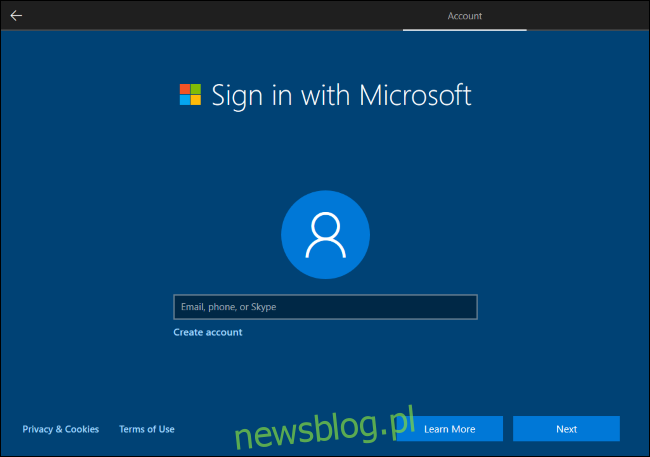System Windows 10 ze wszystkich sił stara się, abyś korzystał z konta Microsoft. Ta opcja była już ukryta, ale teraz nie jest nawet oferowana w systemie Windows 10 Home, gdy masz połączenie z Internetem. Oto jak mimo wszystko utworzyć konto lokalne.
Przetestowaliśmy to w najnowszej stabilnej wersji systemu Windows 10. To wersja 1903, znana również jako aktualizacja z maja 2019 r. Będziesz musiał przejść przez ten proces konfiguracji po samodzielnym zainstalowaniu systemu Windows 10 lub po zakupie nowego komputera z zainstalowanym systemem Windows 10.
Spis treści:
Windows 10 Home: odłącz się od Internetu
Wersja domowa systemu Windows 10 nie ma widocznej opcji konfigurowania systemu Windows bez konta Microsoft, gdy masz połączenie z Internetem.
Aby mimo to utworzyć konto użytkownika lokalnego, w tym momencie w tym instalatorze będziesz chciał odłączyć się od Internetu. Jeśli masz połączenie przewodowe, odłącz kabel Ethernet.
Jeśli korzystasz z Wi-Fi, możesz pominąć proces połączenia Wi-Fi na początku kreatora konfiguracji (kliknij ikonę Wstecz na górnym pasku narzędzi w konfiguracji systemu Windows 10, aby wrócić). Możesz także nacisnąć klawisz trybu samolotowego na swoim laptopie, aby się rozłączyć – może to być jeden z klawiszy funkcyjnych nad klawiszami numerycznymi na klawiaturze laptopa. Jeśli wszystko inne zawiedzie, zawsze możesz po prostu odłączyć router bezprzewodowy na minutę. To drastyczne, ale zadziała.
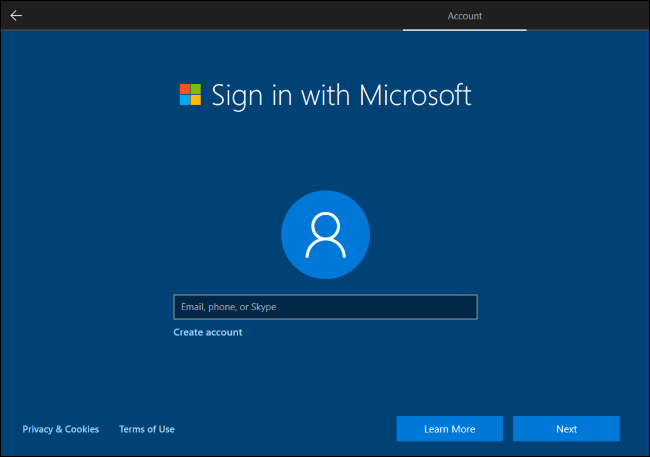
Jeśli spróbujesz utworzyć konto Microsoft po rozłączeniu, system Windows 10 wyświetli komunikat o błędzie i wyświetli przycisk „Pomiń”. Ten przycisk pominie ekran konta Microsoft i umożliwi skonfigurowanie konta użytkownika lokalnego.
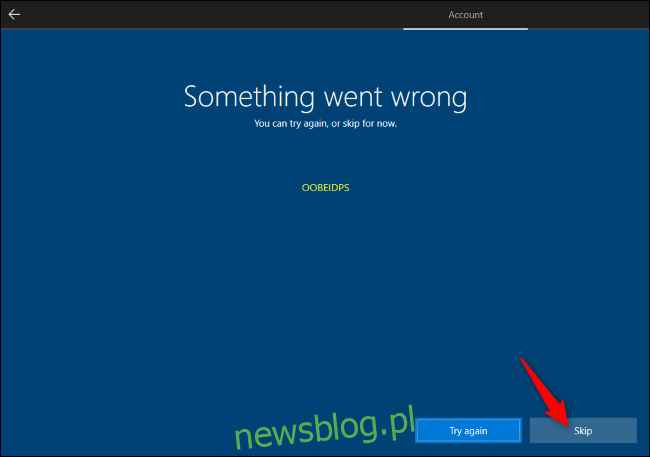
Windows 10 Pro: Dołącz do domeny
Jeśli używasz systemu Windows 10 Pro, możesz podobno wybrać myląco nazwaną opcję „Dołącz do domeny” w lewym dolnym rogu ekranu konfiguracji konta Microsoft, aby utworzyć konto lokalne.
Jeśli z jakiegoś powodu nie widzisz tej opcji, nie martw się – ta sama sztuczka polegająca na rozłączaniu się z Internetem, która działa w systemie Windows 10 Home, działa również w systemie Windows 10 Professional. Po rozłączeniu zostaniesz poproszony o utworzenie konta lokalnego.
Po konfiguracji: przełącz się na konto lokalne
Jeśli konto Microsoft zostało już utworzone podczas procesu instalacji, możesz później przekonwertować je na konto użytkownika lokalnego. W rzeczywistości jest to oficjalne zalecenie firmy Microsoft podczas procesu instalacji – wystarczy zalogować się na konto Microsoft i usunąć je później.
Aby to zrobić, przejdź do Ustawienia> Konta> Twoje informacje w systemie Windows 10. Kliknij „Zamiast tego zaloguj się przy użyciu konta lokalnego”, a system Windows 10 poprowadzi Cię przez przejście z konta Microsoft na lokalne konto użytkownika.
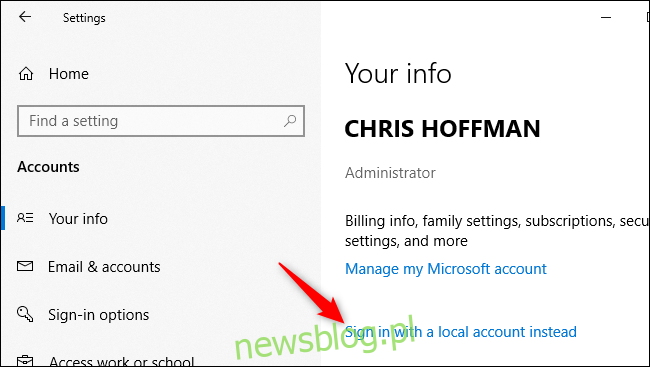
Jeśli lubisz konta Microsoft – świetnie, nie ma sprawy, używamy ich również na wielu naszych komputerach. Ale jeśli nie chcesz używać konta Microsoft, powinieneś mieć taką opcję. Microsoft powinien ułatwić znalezienie tej opcji i przestać ją ukrywać za pomocą ciemnych wzorów.